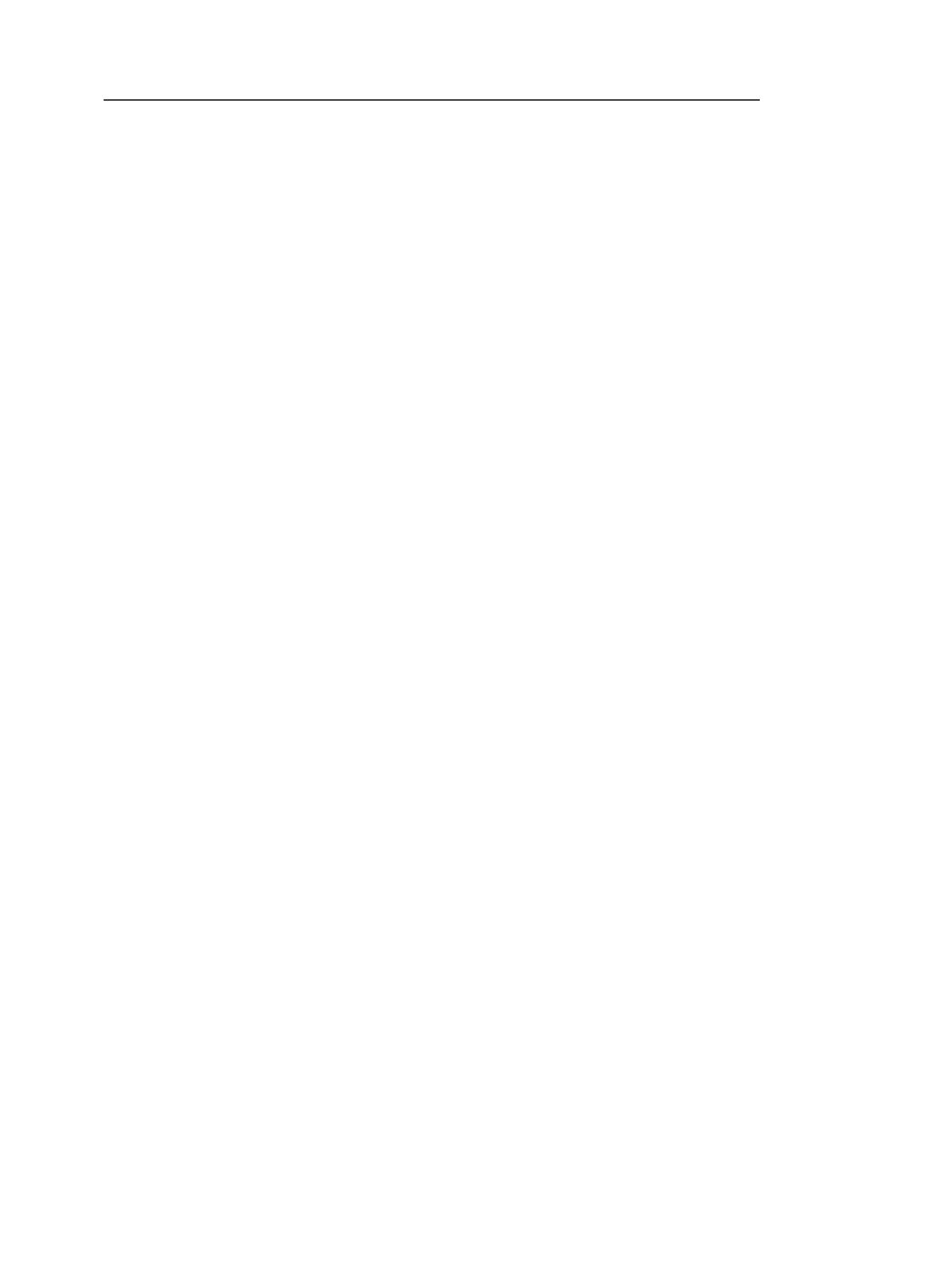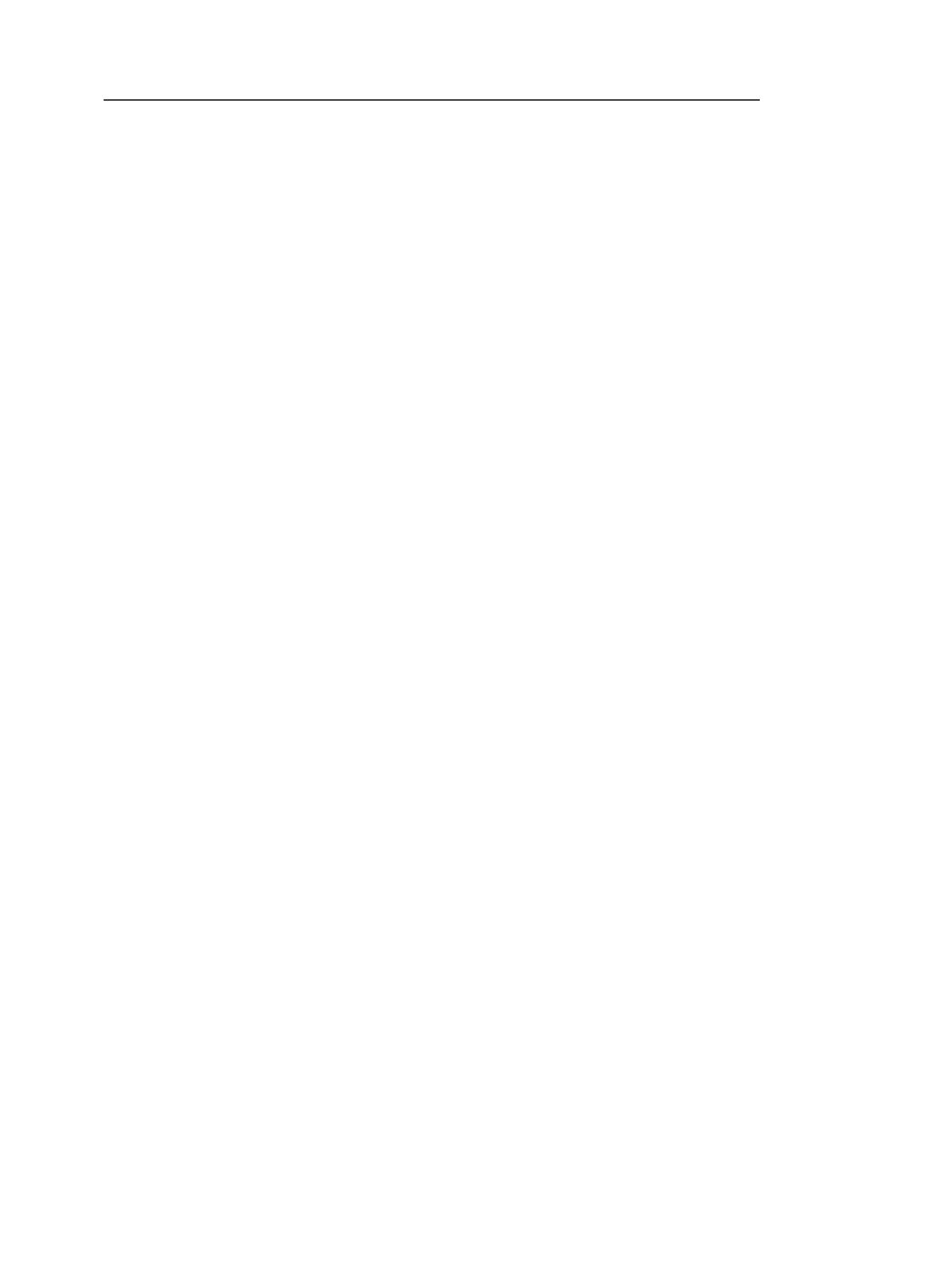
LCD
- 5 -
................................................................................................................ 6
拆開包裝 ............................................................................................................................6
包裝內容物 .......................................................................................................................8
產品概覽 ............................................................................................................................9
........................................................................................................ 11
安裝支架底座 ..................................................................................................................11
將螢幕抬起 .......................................................................................................................12
調整視角 ............................................................................................................................13
連接纜線 ............................................................................................................................17
........................................................................................................ 18
將電源開啟/關閉 .........................................................................................................18
使用者舒適度建議 .........................................................................................................19
選擇輸入來源 ..................................................................................................................20
........................................................................................................ 21
快速選單 ............................................................................................................................21
功能鍵指南 .......................................................................................................................23
配置裝置設定 ..................................................................................................................28
................................................................................................................ 40
規格 ......................................................................................................................................40
支援時序清單 ..................................................................................................................41
故障排除 ............................................................................................................................42
基本保養 ............................................................................................................................43
USB 充電注意事項 .........................................................................................................43
GIGABYTE 服務資訊 ....................................................................................................... 43
SAFETY INFORMATION ................................................................................. 44
Regulatory Notices .........................................................................................................44